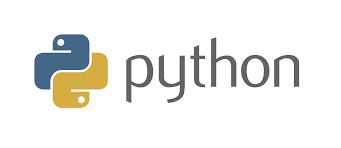
เจอกันอีกแล้วนะค้า วันนี้กลับมาพบกันกับเจ้า python เหมือนเดิม เพิ่มเติมคือความลึกซึ้ง 555 เอาล่ะค่ะ เรามาเริ่มกันเลย โดยเริ่มจากการเปิด pycharm ขึ้นมา จะเจอหน้าตาแบบนี้
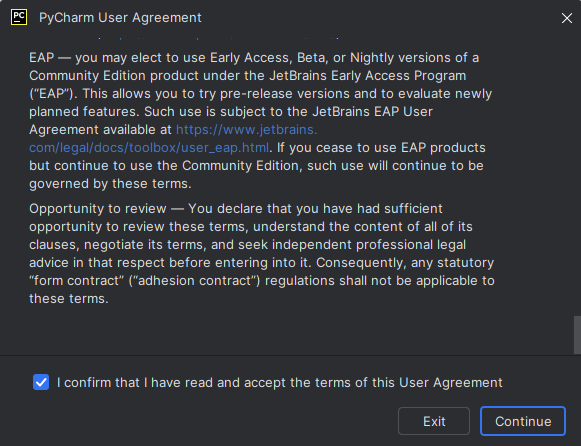
ทำตามรูปเลยนะคะ คลิกยินยอม the terms of this user agreement แล้วกด Continue ค่ะ
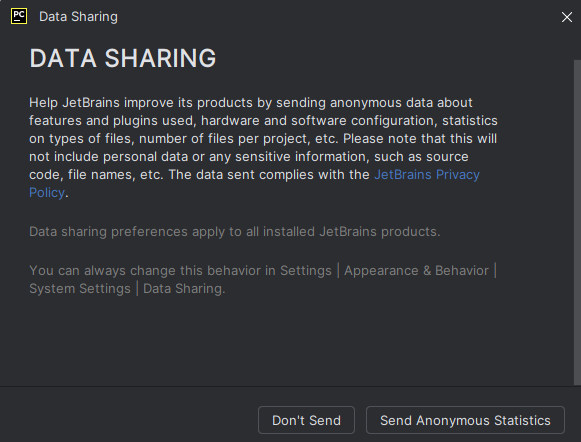
ตรงนี้ให้กด don’t send ไป ต่อจากนี้เราจะเข้าสู่หน้าหลักของ pytharm แล้วค่ะ
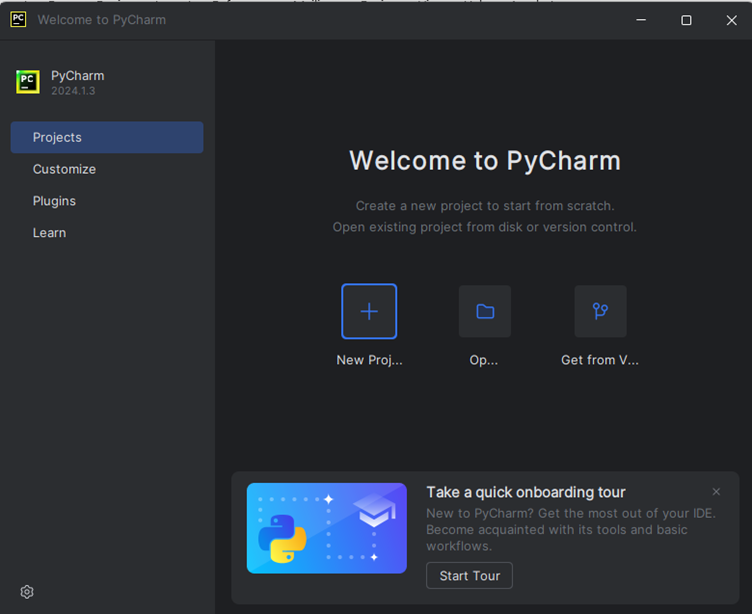
ต่อจากนี้ให้คลิกที่นี่ New Proj… แล้วจะปรากฏหน้าจอดังนี้ จากนั้นกด create ได้เลย
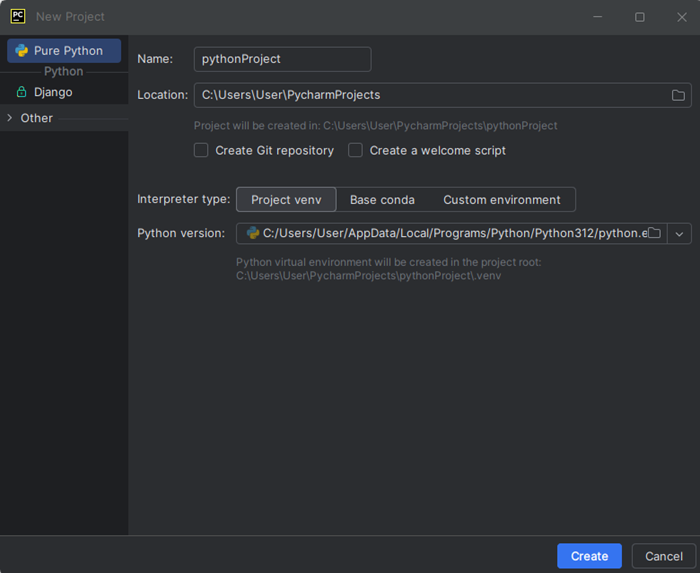
จะปรากฏถึงหน้าจอหลักของมัน จากนั้นคลิกขวา กด New และ กด File ก็จะปรากฎไฟล์ขึ้นมา
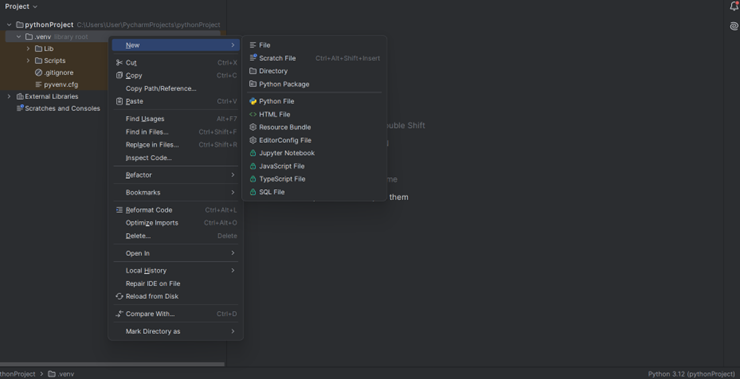
เอาล่ะค่ะ สำหรับ Part Get started ก็มีเพียงแค่นี้นะคะ หลังจากนี้ไปจะเริ่มเข้าสู่เนื้อหา python โดยสมบูรณ์แล้วค่ะ พบกันใหม่ค่ะ สวัสดีค่า

